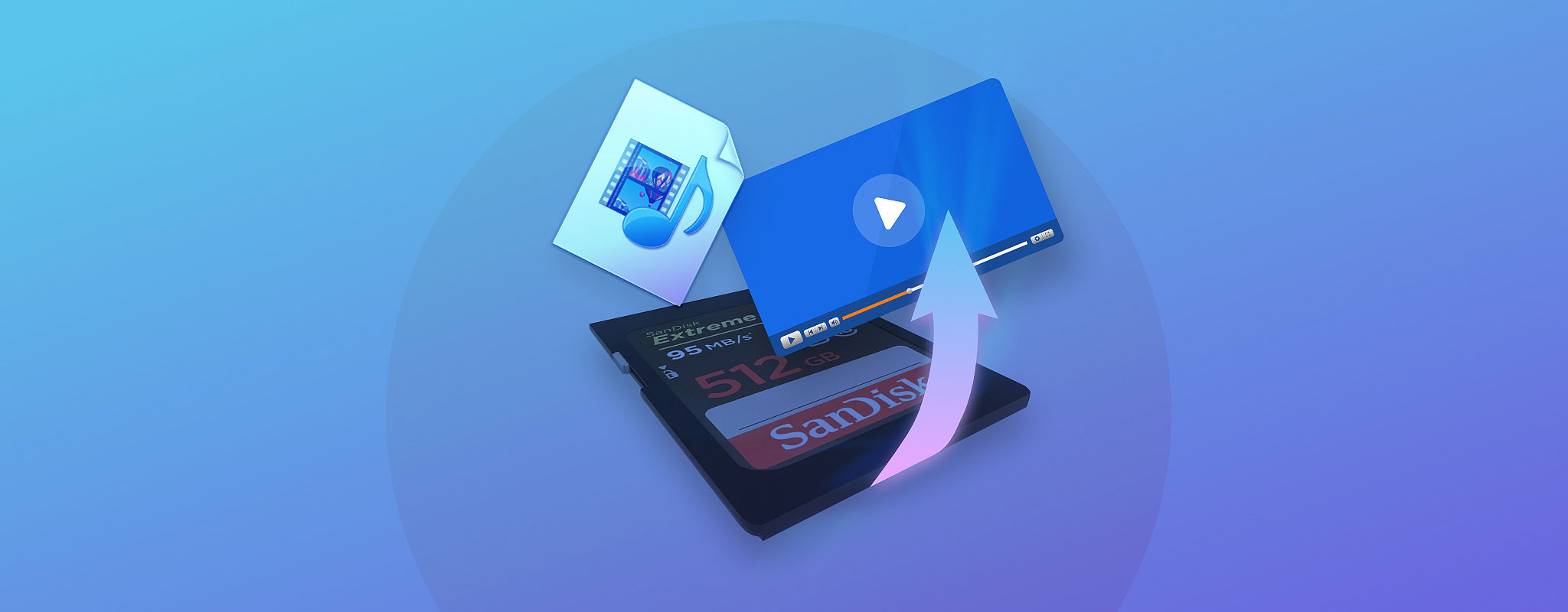
Det kræver ikke meget at komme til at slette videoer fra et SD-kort, især hvis SD-kortet deles mellem flere kameraer og computere. Heldigvis kræver det heller ikke meget anstrengelse at lære, hvordan man gendanner slettede videoer fra et hvilket som helst SD-kort, som vi forklarer i denne artikel.
Indholdsfortegnelse
Forbedr dine chancer for succesfuld gendannelse af video
Resultaterne af ethvert forsøg på video recovery er aldrig 100% garanterede, men du kan øge sandsynligheden for at få alle tabte data tilbage betydeligt ved at følge de to anbefalinger, der er nævnt nedenfor:
- Stop med at bruge SD-kortet. I modsætning til hvad det ser ud til, forbliver slettede filer fysisk lagret på hukommelseskortet indtil nye filer skrives over dem. Hvis du fortsætter med at bruge hukommelseskortet, risikerer du at overskrive de mistede filer, før du får chancen for at gendanne dem. Når det sker, er der absolut intet, der kan gøres for at få dem tilbage. Af denne grund skal du stoppe med at bruge SD-kortet, indtil du er klar til at gendanne slettede videoer fra det.
- Start genopretningsprocessen hurtigst muligt. Vi forstår, at dette måske er din første oplevelse med at gendanne slettede videoer fra et hukommelseskort, men det er ikke en god grund til at forsinke genopretningsprocessen mere end absolut nødvendigt. Ved at udsætte det risikerer du at miste eller beskadige hukommelseskortet, overskrive de slettede filer eller simpelthen glemme, at du i første omgang har mistet en masse videoer.
Sådan gendannes slettede videoer fra et SD-kort med software
Disk Drill gør det nemt at gendanne slettede videoer fra SD-kort eller andre hukommelseskort, og du bør kunne gennemføre hele processen på blot nogle få minutter, afhængigt af dit korts hastighed og kapacitet. Windows-versionen kan gendanne op til 500 MB gratis.
- Download Disk Drill til din computer og installer det. Du skal installere det på din interne harddisk (eller et andet egnet opbevaringsmedie) og IKKE SD-kortet, hvorfra du ønsker at gendanne slettede videoer. Hvorfor? Fordi du kunne overskrive de slettede videoer og miste dem permanent.

- Næste trin er at starte Disk Drill og finde dit SD-kort. Det burde være opført i hovedvinduet sammen med alle andre lagringsenheder, der er tilsluttet din computer. For at scanne det, skal du først vælge det og derefter klikke på Søg efter mistede data knappen.
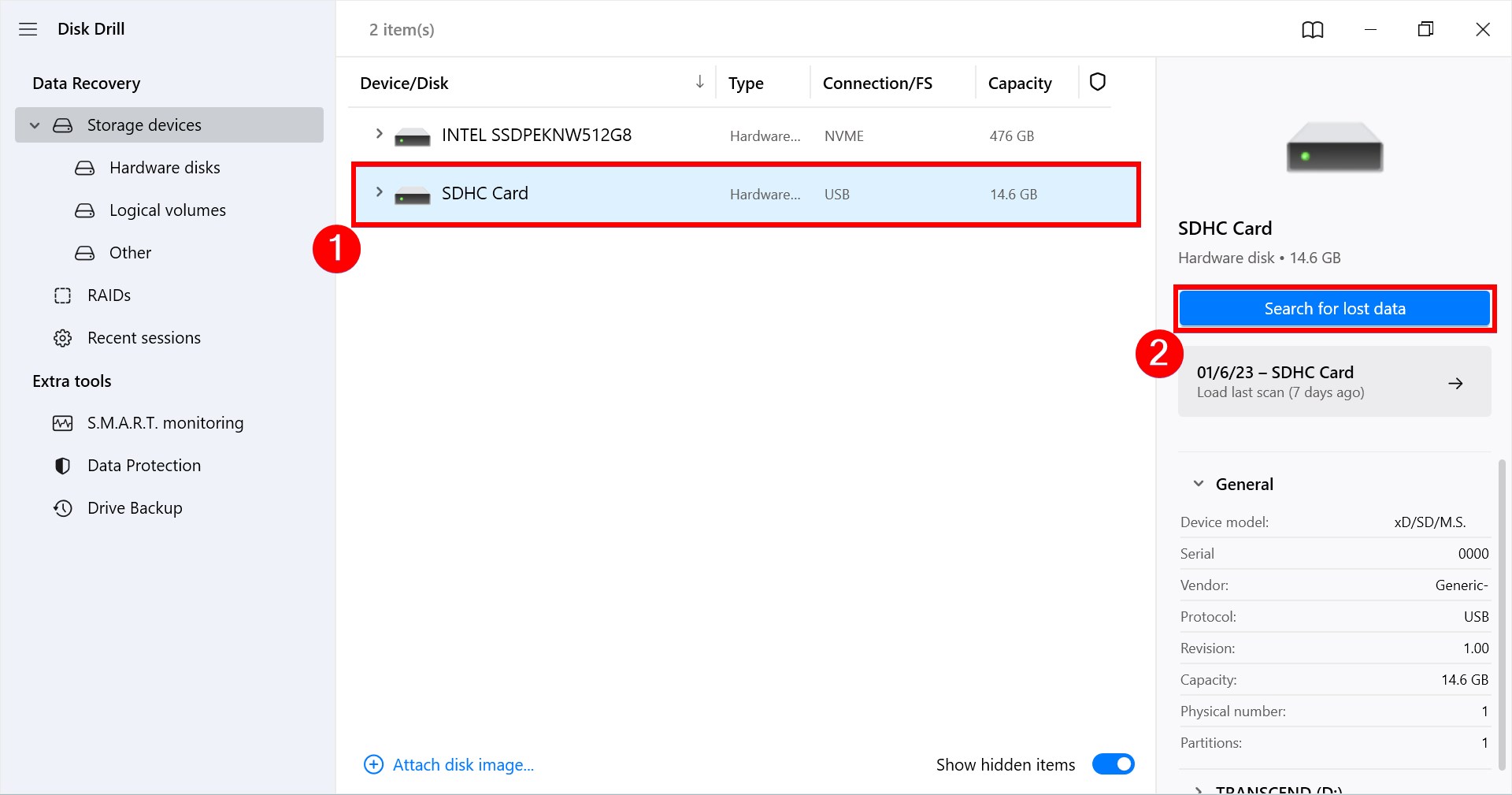
- Scanningsprocessen kan tage alt fra et par minutter til en time eller mere – det afhænger af hastigheden på dit SD-kort og dets kapacitet. Klik på Gennemse fundne elementer knappen i øverste højre hjørne. Dette vil lade dig gennemse scanningsresultaterne uden at afbryde selve scanningen.
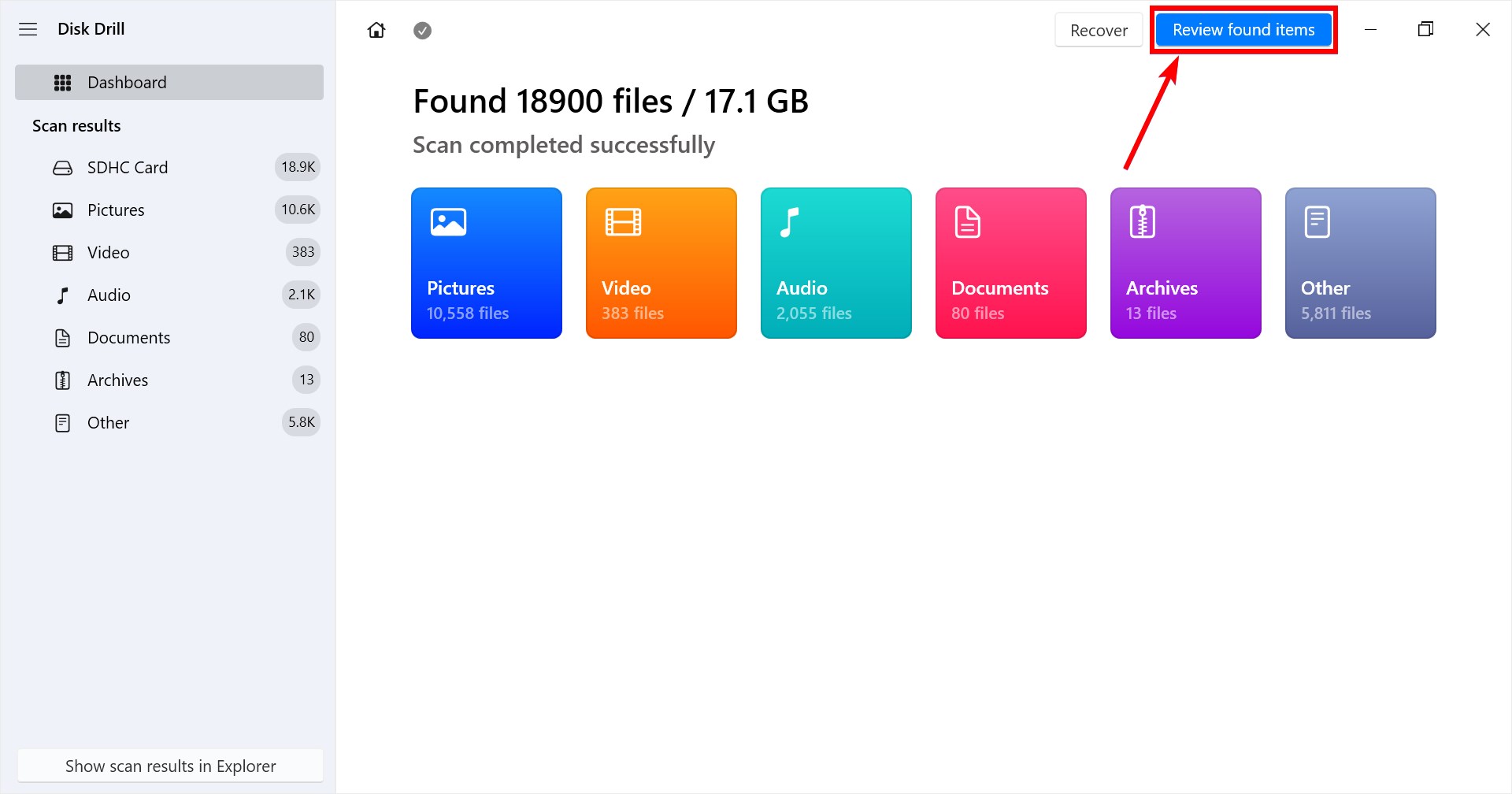
- Endelig skal du vælge de videofiler, du vil gendanne, ved at klikke på afkrydsningsfelterne til venstre. Derefter klikker du bare på Gendan knappen og vælger en sikker placering. Enhver mappe, der er placeret på en anden lagringsenhed end kortet, der netop er blevet scannet, anses for at være sikker.
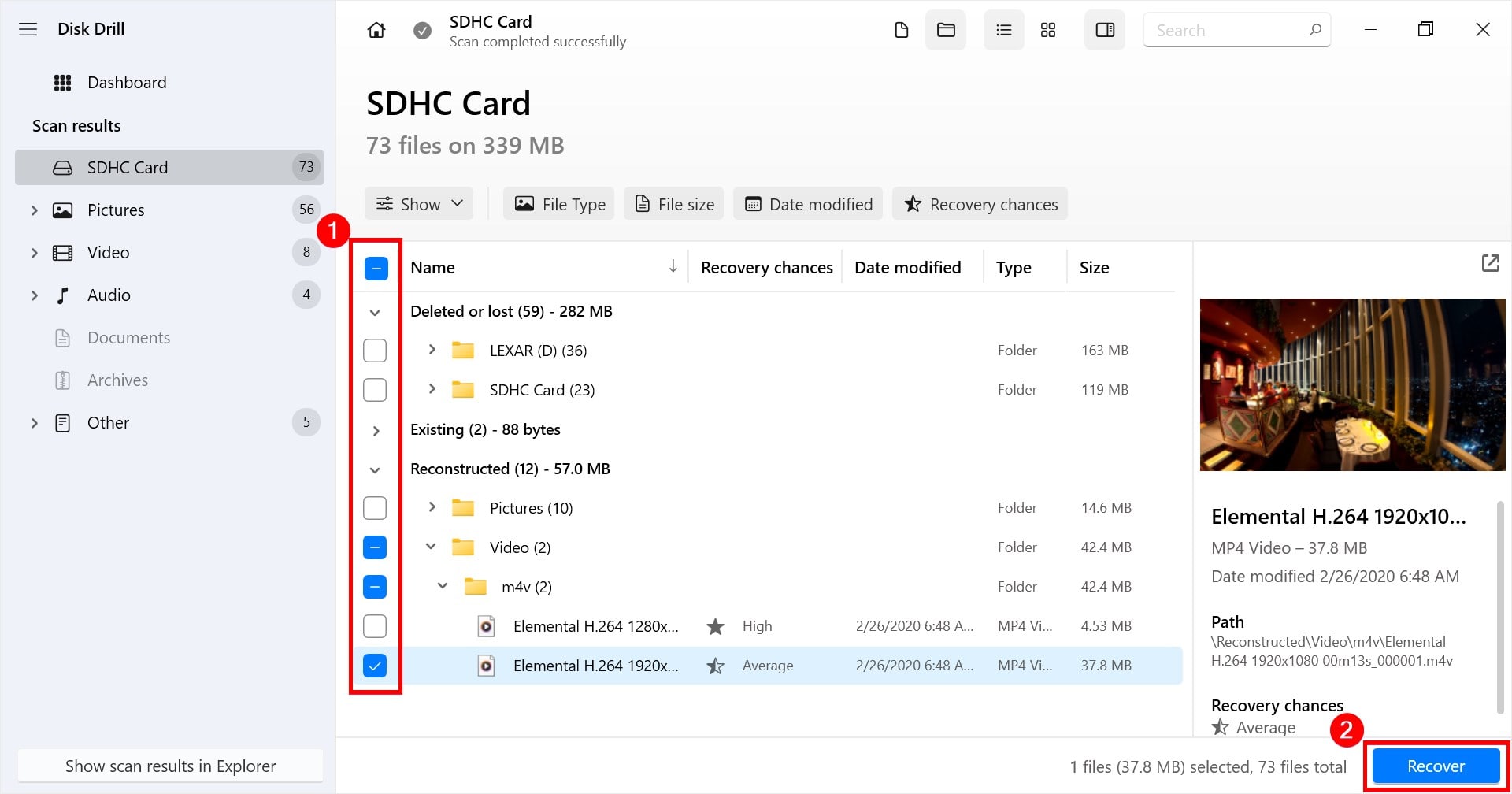
Sådan gendannes slettede videoer fra et SD-kort uden software
Selvom der er færre muligheder tilgængelige for dig, er det muligt at gendanne slettede videoer fra et SD-kort uden at downloade software. Her er hvad du kan prøve.
Metode 1: Gendan fra Papirkurv
Papirkurven er en af de nemmeste måder at gendanne dine slettede videoer fra dit SD-kort på. Men det er kun muligt, hvis filerne blev slettet, mens SD-kortet var tilsluttet din computer. Selv da, kan det være, at det ikke virker, hvis filerne sprang papirkurven over, fordi de var for store. Uanset er det værd at forsøge, hvis du har mistet dine videoer, mens SD-kortet var tilsluttet din computer.
Sådan kan du gendanne dine slettede videoer fra Papirkurven i Windows.
- På dit skrivebord, højreklik på Papirkurven og klik Åbn.
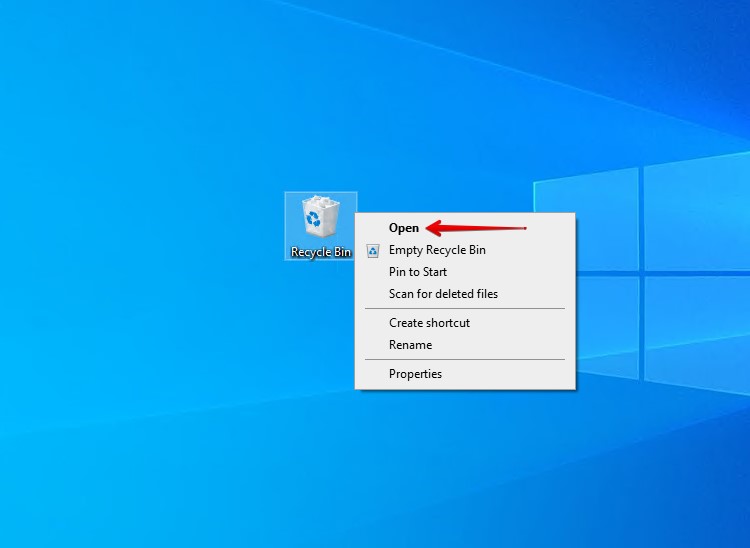
- Vælg de slettede videoer. Når alle er valgt, højreklik på en af de valgte videoer og klik Gendan.
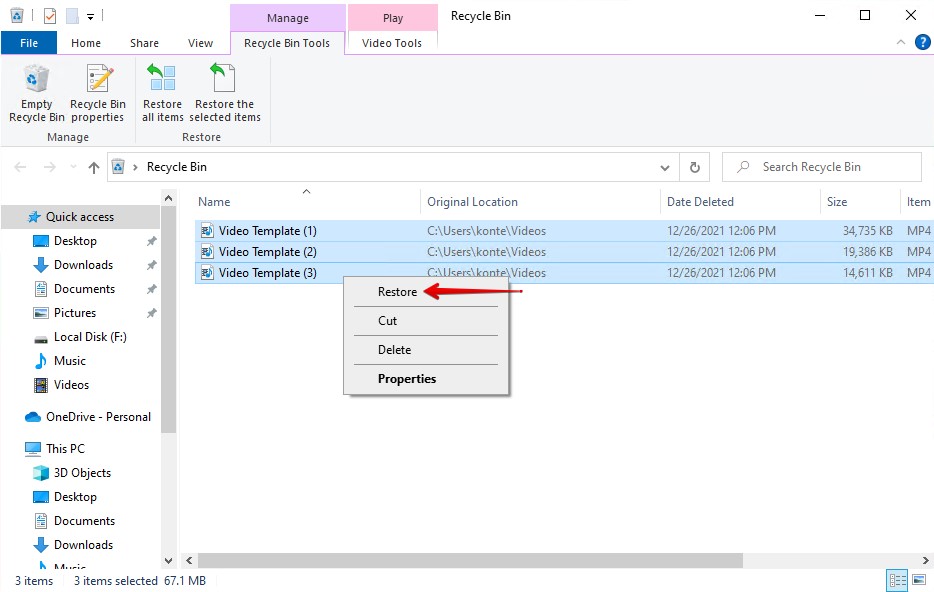
Når filerne er gendannet, vil de blive returneret til deres oprindelige placering. Alternativt kan du gendanne dem til en anden mappe ved blot at trække dem ud af Papirkurven og ind i den angivne mappe.
Metode 2: Gendan ved hjælp af datagendannelsesservices
I tilfælde hvor dit SD-kort har pådraget sig fysisk skade og ikke længere kan tilgås via Windows, eller hvis ingen af de andre metoder i denne artikel har virket for dig, er det næste skridt at lade en data recovery-professionel genskabe de slettede videoer for dig.
At benytte en datagendannelsesservice indebærer at sende dit SD-kort til et team af datagendannelsesspecialister, som bruger udstyr på industrieniveau til at analysere dit SD-kort og gendanne dataene fra det. Selvfølgelig er der ikke 100% garanti for at dine data kan gendannes, men det er den bedste chance du har for at gendanne dine videoer.
Sådan indsender du en anmodning om at gendanne de slettede videoer fra dit SD-kort.
- Klik på Start gendannelse.
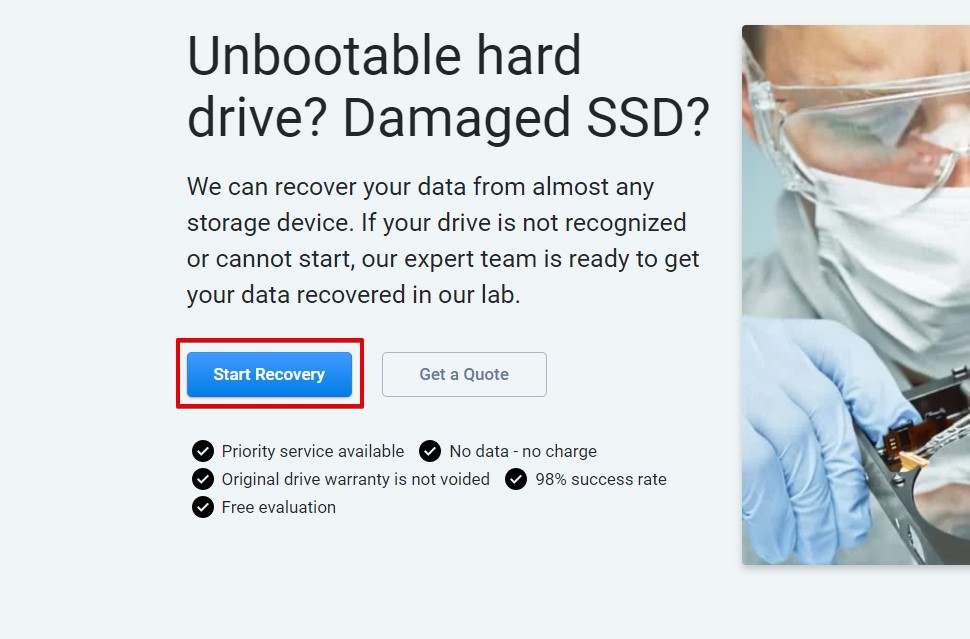
- Angiv hvor hastesagen gendannelsen er ved at vælge en af de tre tilgængelige servicemuligheder.
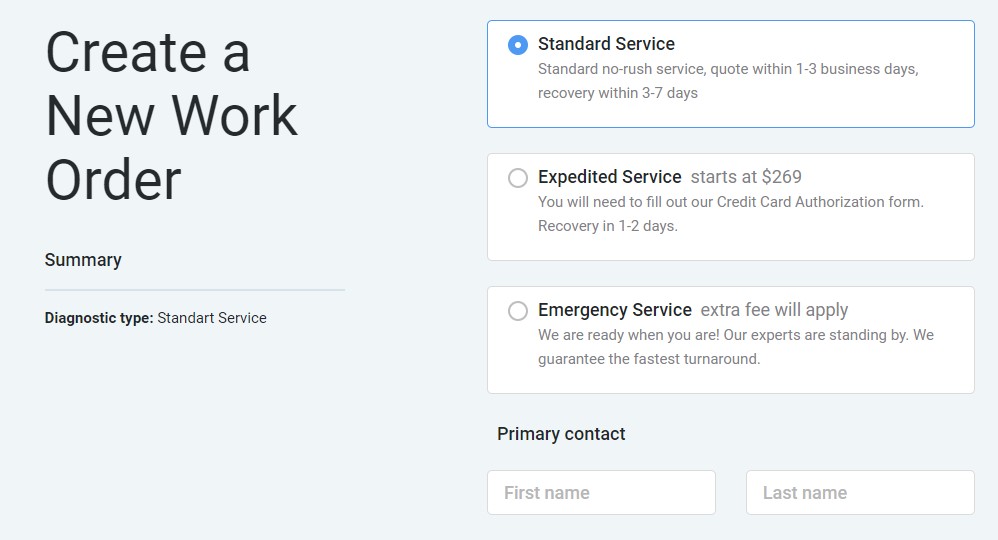
- Udfyld formularen med dine kontaktoplysninger og oplysninger vedrørende enheden, der udføres gendannelse på. Når du er færdig, klik på Færdiggør min arbejdsordre.
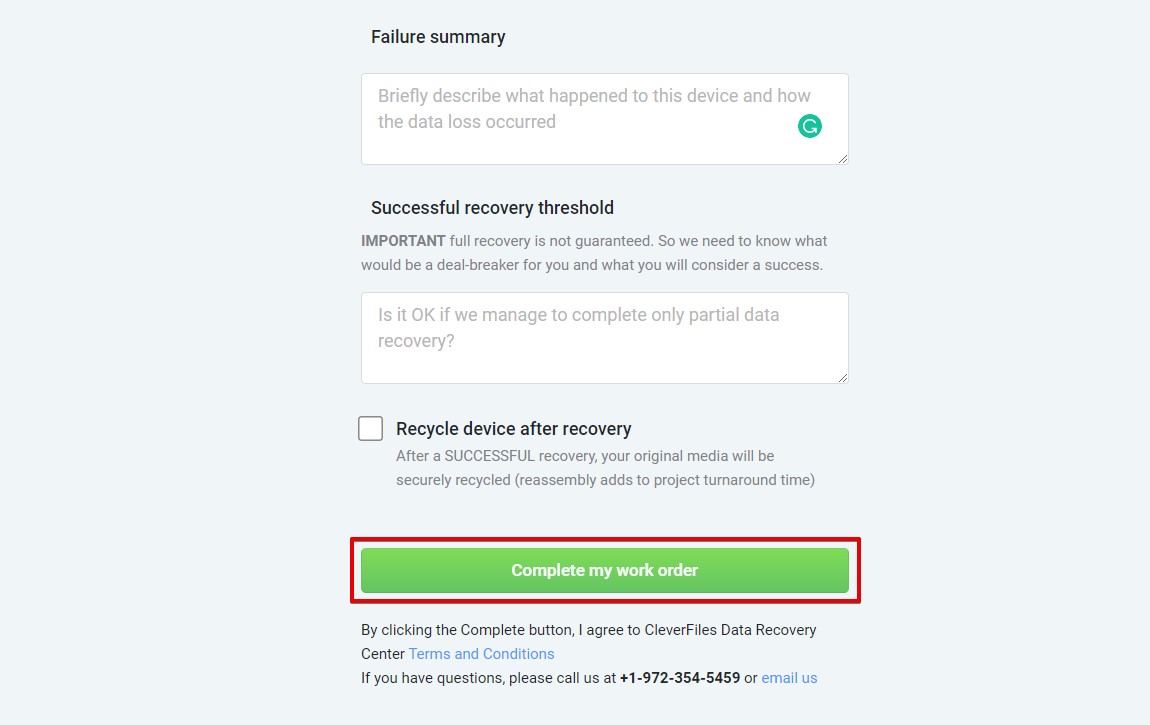
Når det er fuldført, vil du blive bedt om at sende din enhed væk til inspektion. Efter en vellykket gendannelse vil din enhed (hvis du valgte ikke at genbruge den) og de gendannede data blive returneret til dig.
Sådan gendannes slettede videoer fra et SD-kort på en Android-telefon
Hvis du ikke har en computer til at udføre gendannelsen, kan du forsøge at gendanne videoerne direkte fra din telefon. Her er to metoder, du kan bruge til at gendanne slettede videoer fra din telefons SD-kort.
Metode 1: Gendan fra Cloud-backup
Hvis du har en kopi af videoerne i din cloudlagring, kan du gendanne dem direkte derfra. For eksempel, hvis du har Google Fotos installeret på din enhed, er der en chance for, at den automatisk har oprettet en sikkerhedskopi af dine videoer til Google Drev, hvis den mappe, de blev opbevaret i, var valgt til sikkerhedskopiering.
De følgende instruktioner vil guide dig gennem genoprettelsen af en video fra Google Fotos, men denne proces vil være lignende for andre cloud-baserede lagringsløsninger såsom Dropbox og OneDrive.
- Besøg Google Fotos og klik på Papirkurv mappen efter du har logget ind.
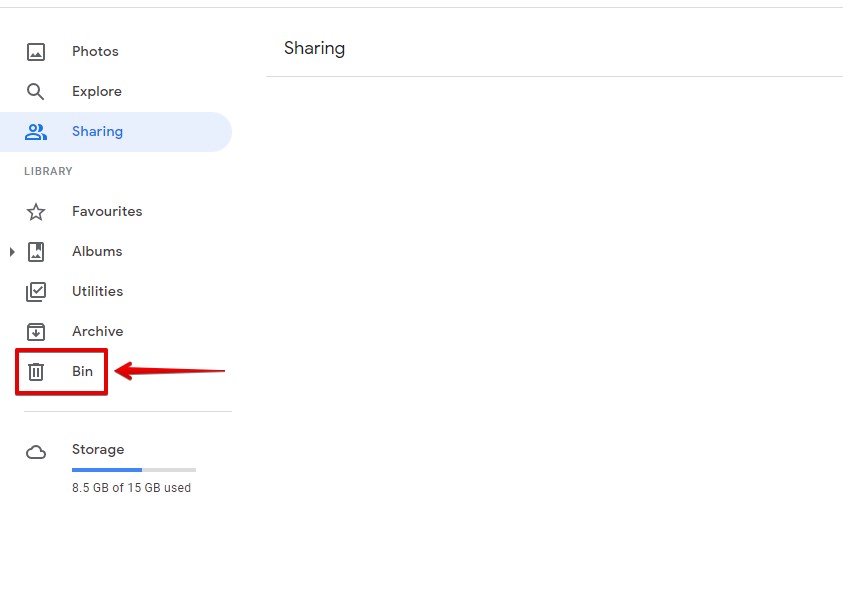
- Vælg den slettede video og klik Gendan.
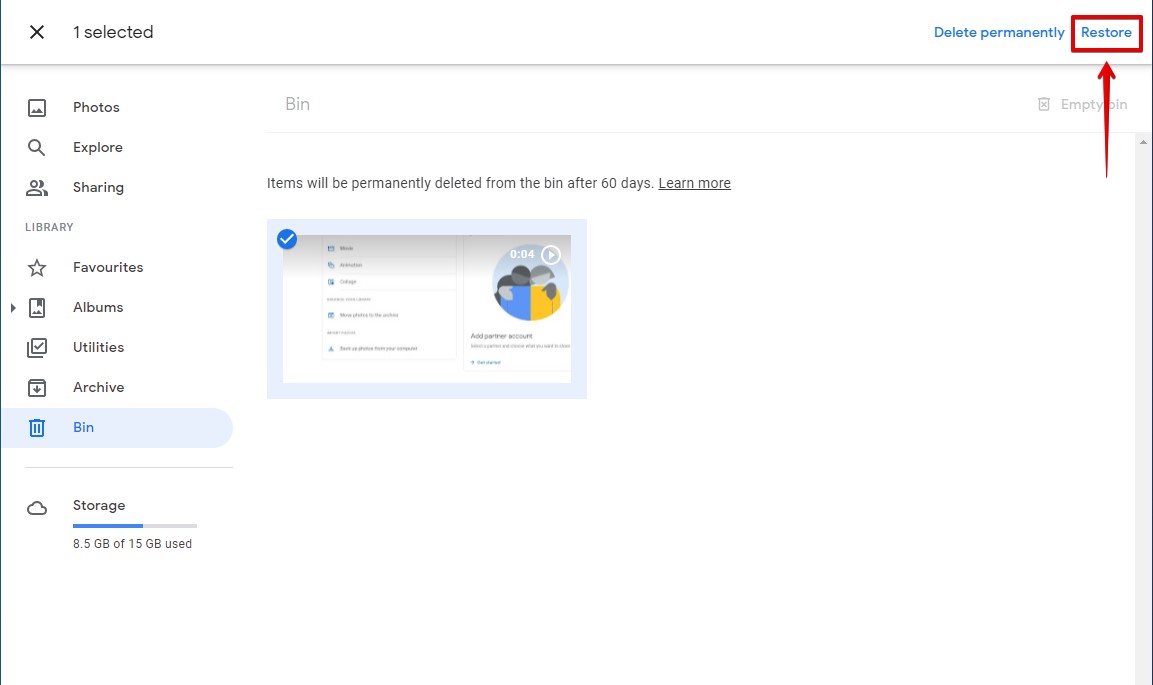
Efter du har gendannet videoen, vil den blive ført tilbage til dit Google Fotos-bibliotek.
Metode 2: Gendan ved hjælp af DiskDigger
DiskDigger er en Android-data gendannelsesapplikation. Funktionsmæssigt er den det samme som ethvert andet data gendannelsesværktøj. Den kan scanne din telefons lagerplads samt eventuelt aftageligt lager på din enhed (som dit SD-kort). Ved hjælp af DiskDigger kan du scanne efter og gendanne dine slettede videoer uden behov for en computer.
Den gratis version af DiskDigger giver dig mulighed for at gendanne fotos og videoer. For at kunne gendanne videoer skal din enhed dog først være rootet. Derfor, hvis din enhed ikke er rootet, vil denne metode ikke virke for dig, medmindre du kun gendanner fotos.
Følg disse trin for at gendanne dine videoer ved hjælp af DiskDigger til Android.
- Download DiskDigger til din telefon fra Google Play Butik.
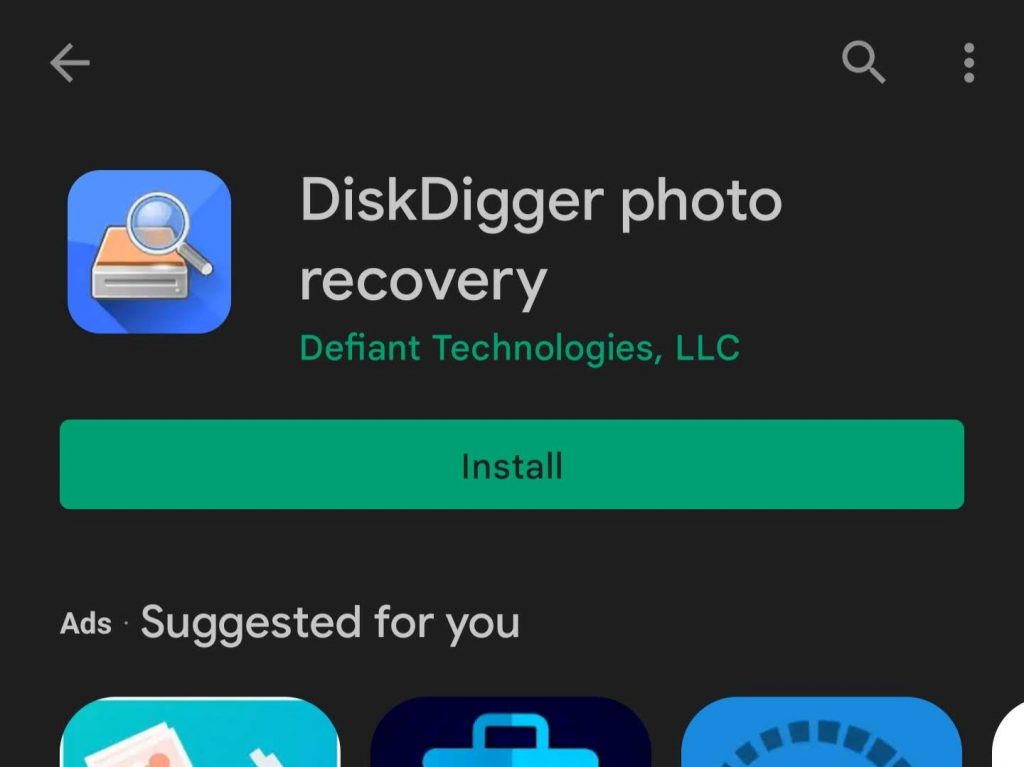
- Tryk på Start Basic Photo Scan. Hvis du bliver bedt om det, så tillad DiskDigger adgang til dine fotos, medier og filer på din enhed. Appen vil begynde at scanne din enhed for gendannelsesbare fotos og videoer.
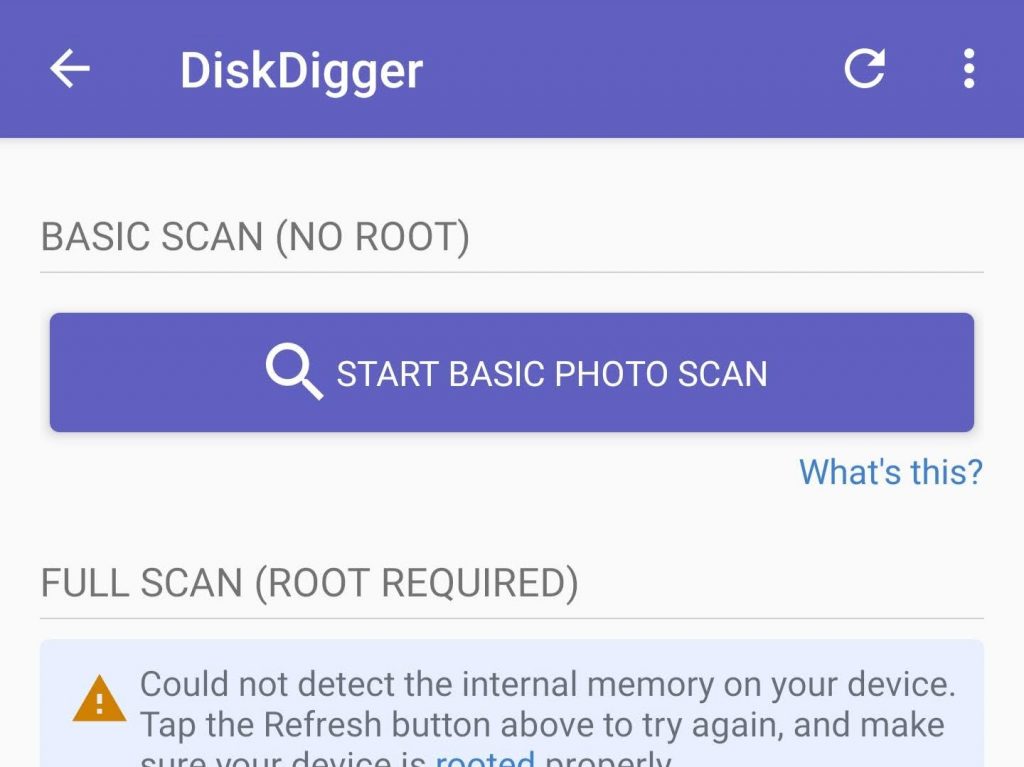
- Markér de fotos eller videoer, du ønsker at gendanne, ved at trykke på dem. Når du er klar, klik på Gendan-knappen.
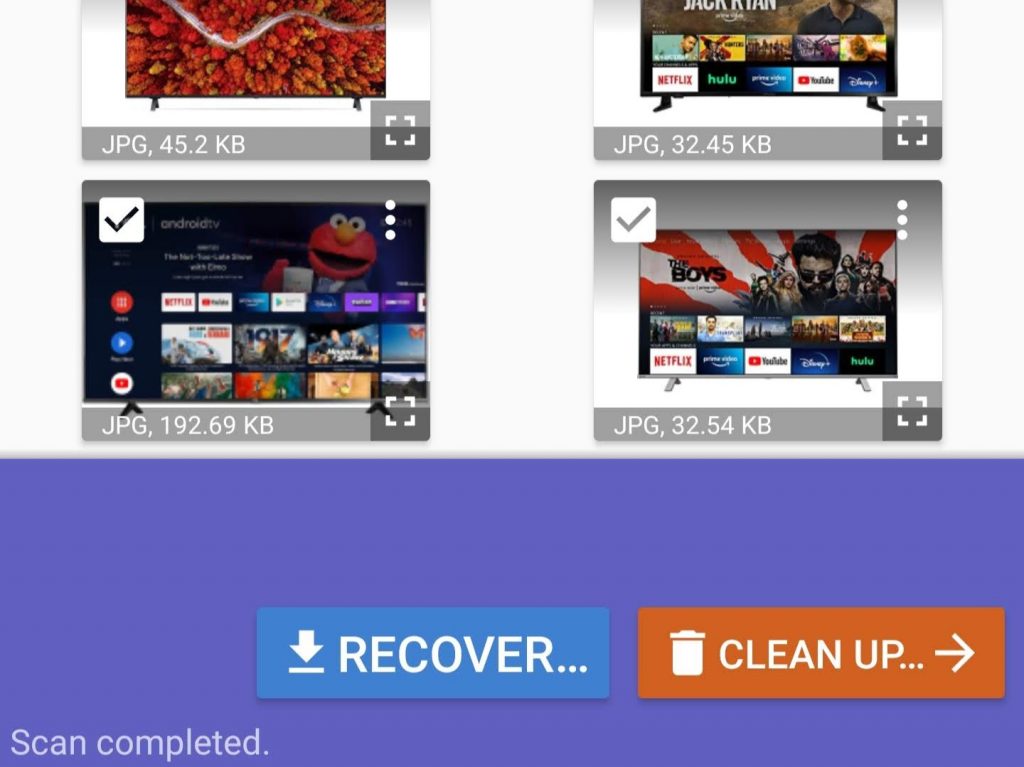
- Angiv, hvor du ønsker, at de gendannede fotos og videoer skal genoprettes til. Det er bedst at gendanne til en cloudtjeneste som Google Drive eller Dropbox. Ellers vælg en brugerdefineret placering eller en FTP-server, hvis du har Pro-versionen.
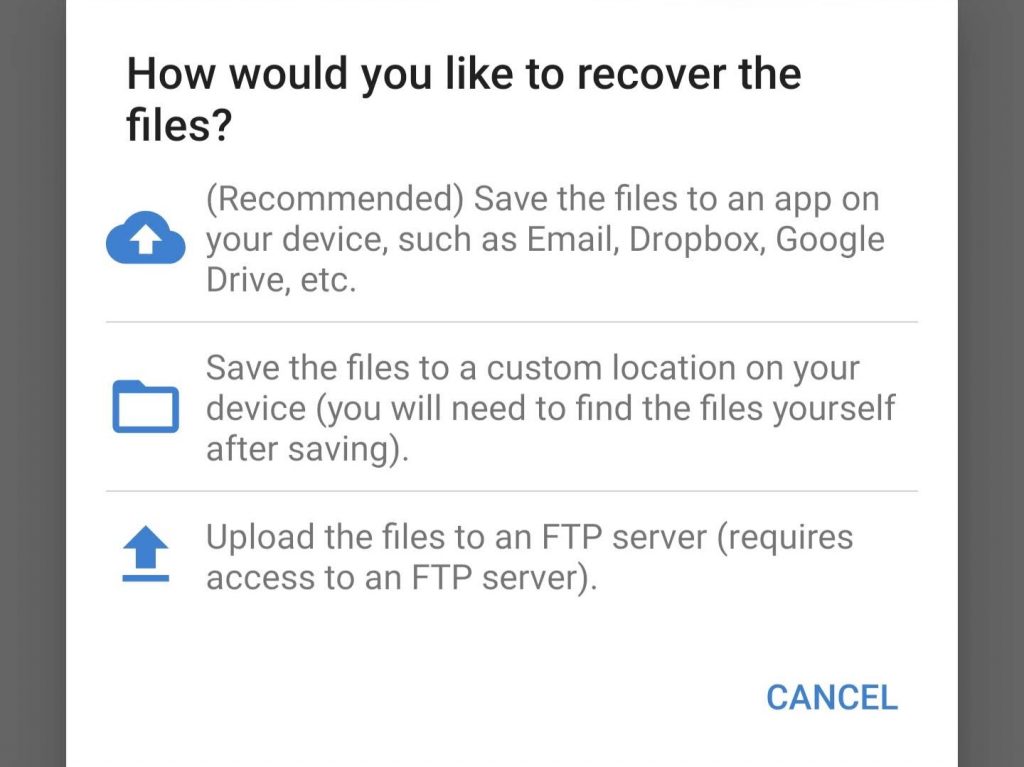
- Naviger til outputmappen og tryk på OK.
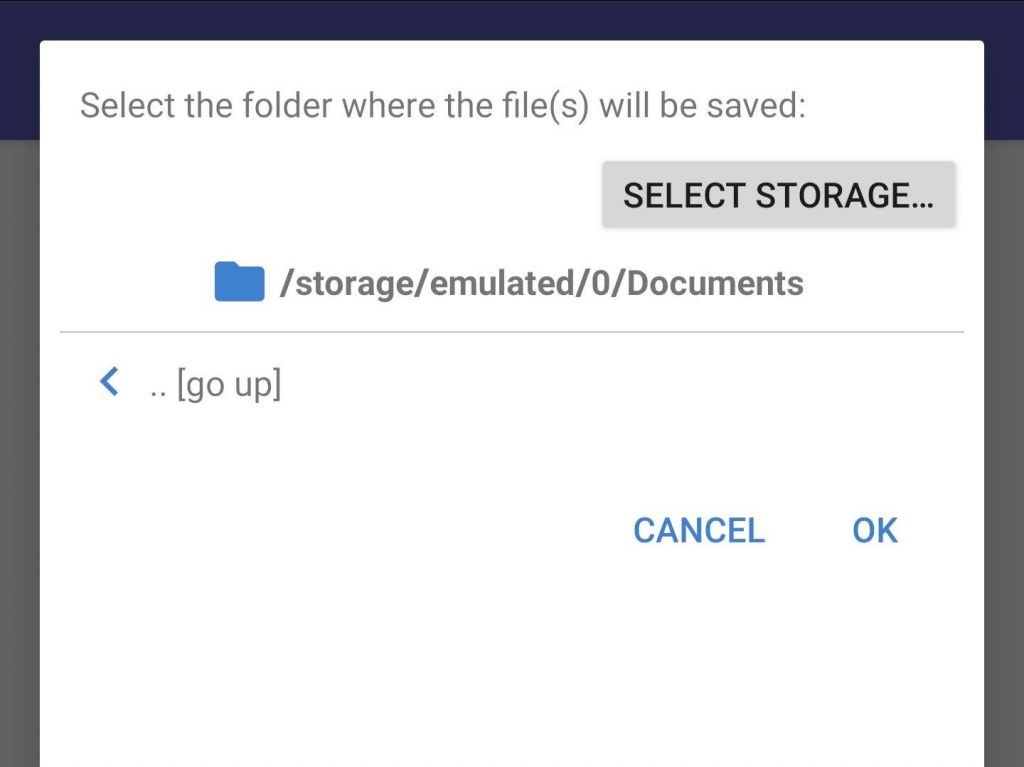
Ved at trykke på OK vil DiskDigger begynde at gendanne filerne. Dette skulle være ret hurtigt, men det kan tage lidt tid, hvis du gendanner mange filer på én gang. Når det er færdigt, kan dine filer findes i den mappe, du har angivet til gendannelse.
Situationer hvor videoer bliver slettet fra SD-kortet
Videoer kan blive slettet fra et SD-kort i forskellige situationer, og det er ikke altid din skyld. Her er nogle ting, der kan føre til sletning af videoer fra SD-kortet:
| Situation | Beskrivelse |
| 🎟 SD-kortets korruption | De to typer af SD-kortkorruption er filsystemskorruption og fysisk korruption. Filsystemskorruptioner er langt nemmere at rette op på. Du kan blot reparere filsystemet eller formatere SD-kortet for at rette op på filsystemet. På den anden side er fysisk korruption forårsaget af fysisk beskadigelse ofte uoprettelig og kan gøre dit SD-kort ubrugeligt. |
| 🗃 Formatering | Hvis du bevidst eller ubevidst har formateret dit SD-kort, vil du miste alle data på dit SD-kort. Du kan gendanne slettede data, forudsat at dataene ikke er blevet overskrevet eller uigenkaldeligt slettet fra SD-kortet. |
| 📤 Datatransfer | Nogle apps på din telefon kan have overført dataene til en anden placering, eller du kan uden at vide det have overført nogle data. Selvom det kan se ud som om, dataene er blevet slettede, skal du blot finde dataene på dit SD-kort eller i den lokale lagerplads. |
| 💾 Fejlslagen gendannelse fra en backup | Genopretning fra en backup kan fejle i forskellige tilfælde. For eksempel, når den lagerplads, hvor du har gemt backuppen, bliver korrupt, vil du ikke være i stand til at gendanne filerne. |
| 🖋 Overskrivning | Du erstatter ofte filen, når du kopierer den til en anden placering i tilfælde, hvor filens navn er det samme som en fil, der allerede eksisterer i den destinationmappe. Det resulterer i den samme situation som at slette den forrige fil. |
Konklusion
Hvis du har mistet eller ved et uheld slettet nogle videoer fra dit SD-kort, skal du ikke gå i panik. Ved at bruge løsningerne præsenteret i denne artikel, kan du gendanne dine mistede videoer på ingen tid.
Efter den vellykkede gendannelse af dine videoer, tag dig tid til at tage backup af dem, så de er beskyttet mod fremtidige scenarier med datatab. Ved at bruge et par øjeblikke på dette nu kan du spare dig selv for timer, potentielt dage, med gendannelse i fremtiden.
OSS:
- Download DiskDigger fra Google Play Butikken.
- Tryk på Start Basic Photo Scan. Hvis du bliver bedt om det, tillad DiskDigger adgang til dine billeder, medier og filer på din enhed.
- Markér de billeder eller videoer, som du ønsker at gendanne ved at trykke på dem. Når du er klar, tryk på Gendan.
- Angiv hvor du ønsker at gendannede billeder og videoer skal genskabes til.
- Naviger til outputmappen og tryk på OK.
- Tildel eller skift drevbogstav - Windows kan have problemer med at læse dit SD-kort, hvis det ikke har fået tildelt et drevbogstav. Tildel et drevbogstav, hvis der mangler et. Alternativt kan du prøve at ændre det eksisterende drevbogstav.
- Prøv en anden kortlæser - Fejlen kan skyldes kortlæseren. Prøv at bruge en anden kortlæser eller USB-port for at sikre, at det ikke er en hardwarefejl.
- Opdater eller geninstaller drivere- Hvis dine drivere er forældede, kan det resultere i, at SD-kortet ikke kan læses. Det samme gælder, hvis de er beskadigede. Prøv at opdatere eller geninstallere driverne gennem Enhedshåndtering for at løse dette.
- Download og installer Disk Drill på din computer.
- Tilslut SD-kortet og skan det ved hjælp af Disk Drill.
- Find de relevante MP4-filer og klik på Gendan-knappen.
- Vælg en placering til at gemme MP4-filerne.




